Come utilizzare ReadyBoost per accelerare Windows 7
Microsoft ha introdotto la tecnologia ReadyBoost in Windows Vista con la promessa di prestazioni accelerate, ma le affermazioni è sceso piatto per la maggior parte degli utenti. Tuttavia, questa funzione in realtà funziona in Windows 7. È possibile utilizzare ReadyBoost in Windows 7 per accelerare il processo di avvio, l’accesso ai dati, l’elaborazione dei dati e l’arresto.
Quando un’unità flash o una scheda è collegata a ReadyBoost, il computer Windows 7 utilizza la memoria dell’unità flash come RAM. Dopo tutto, la RAM è ciò che controlla la velocità dei sistemi. Per Windows 7, Microsoft ha anche apportato due grandi miglioramenti alla funzionalità ReadyBoost.
Anche se la versione a 32 bit di Windows 7, in grado di riconoscere solo 3,5 GB di memoria di sistema (RAM), è possibile aggiungere fino a 256 GB di memoria flash. È inoltre possibile distribuire la memoria flash ReadyBoost su un massimo di otto dispositivi diversi.
Se si dispone di un USB veloce o flash drive disponibile, dare ReadyBoost una prova con il sistema Windows 7.
-
Collegare un’unità a chiave veloce (un’unità USB o un’unità di memoria flash) a una porta USB.
Dopo un momento o due, Windows 7 apre la finestra di dialogo AutoPlay. Più veloce è l’unità flash, maggiore è l’aumento della memoria.
-
Scegli Accelera il mio sistema usando Windows ReadyBoost.
Windows 7 mostra la finestra di dialogo Proprietà dell’unità, nella scheda ReadyBoost.
-
Scegli l’opzione Usa questo dispositivo e regola il cursore per riservare la quantità di spazio indicata a ReadyBoost.
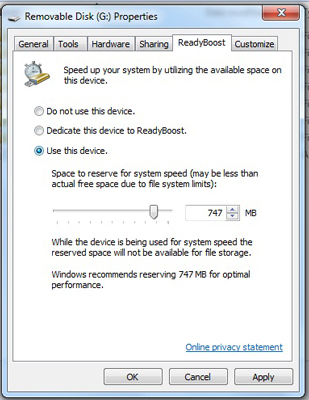
Qualunque sia lo spazio lasciato sul disco può essere utilizzato per i file di dati.
-
Fare clic su OK.
ReadyBoost inizia immediatamente.
Non sarà necessario utilizzare la funzione di rimozione sicura dell’hardware per rimuovere l’unità chiave, ma se si rimuove l’unità, si perde l’aumento di memoria.
Leave a Reply